Vous aimeriez corriger certains défauts de vos clichés numériques (yeux rouges, faible luminosité, etc.) mais n'étant pas très pratique en retouche photo, vous ne savez pas sur quel logiciel vous fier ? Vous cherchez une application valide pour éditer les images que vous faites avec votre smartphone ? Je suis heureux de vous informer que vous êtes venu au bon endroit au bon moment.
Dans le guide d'aujourd'hui, je vais vous présenter plusieurs applications, gratuites et payantes, qui vous aideront à faire le travail de la manière la plus simple et la plus rapide possible. Et pas seulement sur ordinateur ! Les appareils portables sont maintenant si puissants qu'il existe d'excellentes applications de retouche photo développées spécifiquement pour les smartphones et les tablettes : je parie que vous serez littéralement surpris par leur potentiel.
Alors, êtes-vous prêt à vous lancer ? Choisir la programme de retouche photo le mieux adapté à vos besoins parmi ceux énumérés ci-dessous et commencez à l'utiliser immédiatement. À l'intérieur de l'article, vous trouverez de nombreux liens grâce auxquels vous pourrez en savoir plus sur le fonctionnement de chaque logiciel. Et des logiciels, disions-nous, il y en a vraiment pour tous les goûts : des 100 % gratuits aux super-professionnels qui ont un plus grand nombre de fonctions mais demandent une dépense assez exigeante. S'amuser!
Programme pour éditer des photos sur PC
Commençons par une série de logiciels qui vous permettent de retoucher des photos sur votre ordinateur. Certains d'entre eux sont très célèbres, vous en avez certainement déjà entendu parler. D'autres en revanche, j'espère qu'ils pourront s'avérer être une agréable découverte pour vous et pourront vous aider à faire vos premiers pas dans le monde magique de la retouche photo.
Adobe Photoshop (Windows/Mac)
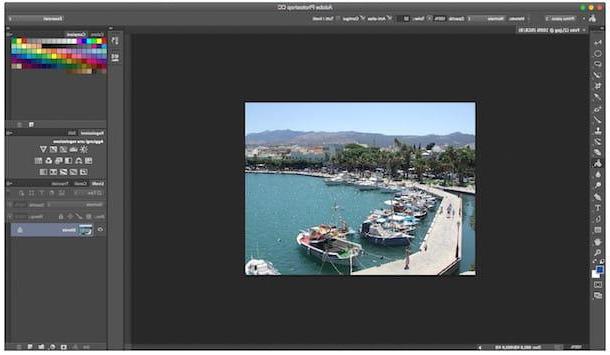
Adobe Photoshop est le programme de retouche photo par excellence. Tous les changements que vous avez en tête pour vos photos numériques peuvent être effectués avec ce logiciel. Il convient aussi bien aux utilisateurs experts, qui peuvent y trouver des fonctions d'édition très avancées, qu'aux débutants qui peuvent profiter de son interface simple et immédiate pour faire leurs premiers pas dans le monde de la retouche photo. Il fonctionne à la fois sur Windows et macOS.
Il n'est pas gratuit - son achat est lié à un abonnement mensuel au service Creative Cloud d'Adobe qui coûte 12,19 euros par mois - mais il est disponible en version d'essai de 7 jours. Pour télécharger la version d'essai de Photoshop, vous devez vous connecter au site Web du programme et cliquer sur le bouton Version d'essai gratuite situé en haut à droite. Ensuite, vous devez indiquer votre niveau de maîtrise de Photoshop, les fins pour lesquelles vous avez l'intention de télécharger le logiciel et votre profession actuelle.
Une fois cette étape également terminée, vous devez cliquer sur le bouton Inscription et créez gratuitement votre compte sur la plateforme cloud Adobe en remplissant le formulaire qui vous est proposé. A la fin de l'inscription, le téléchargement démarrera automatiquement, sur votre PC, de Nuage créatif, un petit programme qui vous permet de télécharger, d'installer et de gérer tous les logiciels de la suite Adobe Creative Cloud.
Une fois que vous avez lancé Creative Cloud, connectez-vous avec les données du compte Adobe créé à l'instant et attendez que Photoshop soit téléchargé puis installé sur votre ordinateur : tout se fera de manière entièrement automatique. Une fois l'installation terminée, lancez votre version d'essai de Photoshop et apprenez à l'utiliser en suivant mon tutoriel sur le photoshop de photos.
PhotoWorks (Windows)

PhotoWorks est un programme de retouche photo qui combine une interface utilisateur extrêmement simple à utiliser (aussi en français) à une multitude de fonctionnalités très avancées. Vous permet de corriger tous les défauts courants sur les photos, tels que les yeux rouges, mauvais éclairage, brouille etc. en un clic et inclut les dieux filtres automatiques qui permettent de sublimer intelligemment les portraits en supprimant les imperfections de la peau, blanchissement dentaire, faire le lèvres plus lumineuses et beaucoup plus. Le programme vous permet également de façonner des visages d'une manière presque « magique », changeant les proportions et les dimensions du nez, des lèvres et des sourcils, et offre aux dieux contrôles granulaires sur tous les paramètres principaux des photos : couleurs, ombres, lumières, contraste etc.
En bref, c'est une solution adaptée aussi bien aux débutants, qui recherchent un moyen simple et immédiat d'améliorer leurs prises de vue, qu'aux passionnés de photographie les plus exigeants, qui recherchent un logiciel capable de fournir un contrôle avancé et méticuleux de tous paramètres.image. Parmi les fonctions qui témoignent le mieux de cette union est celle appelée Changement de fond, qui permet de changer le fond de l'image de manière très simple mais en garantissant des résultats de niveau professionnel : il suffit de "colorer" les sujets à conserver en vert, le fond à supprimer en rouge et d'appliquer le nouveau fond .
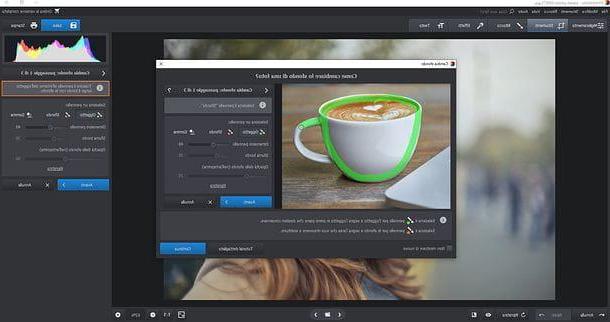
PhotoWorks prend en charge tous les principaux formats de fichiers graphiques, y compris fichier RAW, et est compatible avec toutes les versions du système d'exploitation Windows. Vous pouvez le télécharger gratuitement et tester toutes ses fonctionnalités pendant 5 jours (bien qu'une licence soit toujours nécessaire pour enregistrer le résultat final).
Si vous voulez essayer PhotoWorks gratuitement, connectez-vous sur le site officiel du programme et cliquez sur le bouton Télécharger maintenant, pour le télécharger sur votre PC. Une fois le téléchargement terminé, ouvrez le fichier .exe je viens de l'avoir et cliquez sur les boutons Oui e OK, dans la fenêtre qui vous est proposée (si besoin, sélectionnez la rubrique villeno dans le menu déroulant pour la sélection de la langue).
Ensuite, appuyez sur Avanti, cochez la case à côté de l'élément J'accepte les termes du contrat de licence et terminer la configuration en cliquant sur les boutons Avanti (trois fois consécutives), Installer e Fins.
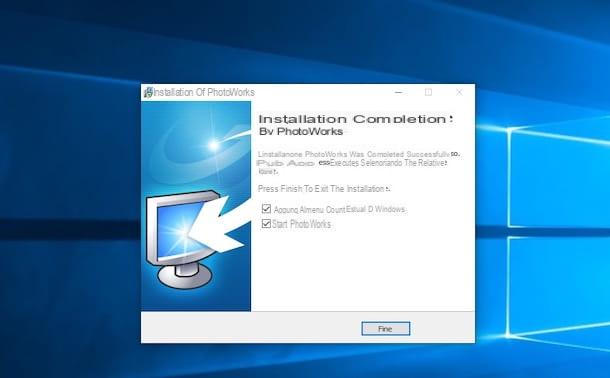
Au premier lancement, PhotoWorks vous demandera si vous voulez insérer une clé licence ou si vous le souhaitez continue avec l'essai gratuit : dans le premier cas, cliquez sur le bouton de saisie de la clé, saisissez adresse email e clé licence dans les champs de texte appropriés et cliquez sur le bouton chèque, pour enregistrer la copie du programme. Si, par contre, vous souhaitez exécuter la version d'essai du logiciel, cliquez sur le bouton Continue.
Comme mentionné ci-dessus, l'interface de PhotoWorks est extrêmement intuitive. Pour ouvrir la photo à retoucher, il vous suffit de cliquer sur le bouton Ouvrir la photo (au centre de la fenêtre) et sélectionnez le fichier sur lequel vous souhaitez agir, en le prenant sur votre ordinateur. Par la suite, fiez-vous aux onglets supérieurs et menus latéraux du logiciel pour pouvoir, en peu de temps, améliorer vos prises de vue.
Les premiers onglets que vous pouvez trouver en haut à gauche sont : amélioration, qui comprend les barres de réglage pour tous les paramètres d'image (saturazione, exposition, contraste, éclat, hombre, blanc etc.), plus des tiges de réglage pour i couleurs et la acuité et un bouton de correction automatique optimiser toutes les valeurs en un seul clic, et instruments qui, d'autre part, comprend des outils pour découper l'image, ajustez les paramètres de géométrie (puis faites pivoter la photo et corrigez les distorsions), changement de fond à l'image, ajoutez un vignettage, effectuer la Correction de couleur à l'aide de profils prédéfinis, stylisez la photo avec le cartographie des tons, réduire le bruit, Ajuste le courbe de tons et de couleurs et ajustez la grana.
Pour continuer, il y a l'onglet Retouche, qui vous permet d'améliorer vos photos avec des outils portrait magique (pour rehausser automatiquement les visages en un clic), modelage du visage (pour modifier les proportions et les tailles du nez, de la bouche et des sourcils), pinceau correcteur (pour supprimer les détails indésirables), élimination des yeux rouges, timbre de clonage, brosse de réglage (pour améliorer certaines parties de l'image), filtre gradué (pour mettre en valeur les paysages) e filtre radial (pour faire ressortir les sujets des photos). Aller à l'onglet effetsAu lieu de cela, vous pouvez trouver un certain nombre de filtres de couleur (divisés en catégories) dans l'onglet Texte il existe des outils pour ajouter des lettres et des autocollants personnalisés à la photo.
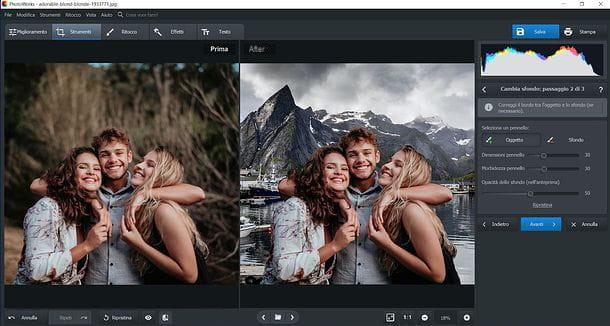
Quel que soit l'outil que vous avez décidé d'utiliser, le fonctionnement du programme est toujours le même, et c'est très simple : après avoir choisi un scheda dans le menu en haut à gauche, cliquez sur un outil présent dans le tringle qui apparaît sur le côté (à droite) et utilise i Pulsanti et tiges de réglage offert par PhotoWorks pour améliorer votre prise de vue.
Si vous avez des doutes, vous pouvez appuyer sur le bouton annuler (en bas à gauche), pour annuler la dernière modification effectuée, ou sur le bouton Restaurer (toujours en bas à gauche), pour annuler toutes les modifications apportées à l'image. L'icône deœil, d'autre part, il vous permet d'afficher la photo originale sans annuler les modifications apportées, tandis que celle de la photo avec le diviseur au milieu permet de voir côte à côte la photo originale et la photo retouchée.
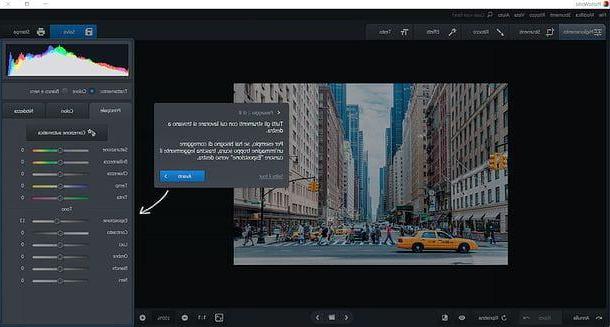
Lorsque vous êtes satisfait du résultat, vous pouvez enregistrer l'image que vous avez modifiée en appuyant sur le bouton Sauver, situé en haut à droite, définissant le niveau de qualité souhaité pour le fichier de sortie (à l'aide de la barre de réglage appropriée qui apparaît à l'écran) et en cliquant sur le bouton Sauver.
PhotoWorks est disponible en trois versions : PhotoWorks Standard (14 $), qui comprend tous les outils d'édition essentiels, corrige les images floues, améliore les portraits en un clic et élimine les objets indésirables des photos; PhotoWorks Deluxe (21 euros), qui comprend tous les outils de l'édition Standard, la correction de perspective et de distorsion et l'application de 150 effets photo en un clic, et PhotoWorks Pro (27,30 €) qui, d'autre part, comprend tous les outils de l'édition Pro plus la fonction pour changer et supprimer l'arrière-plan des photos. Plus d'infos ici
GIMP (Windows/Mac/Linux)
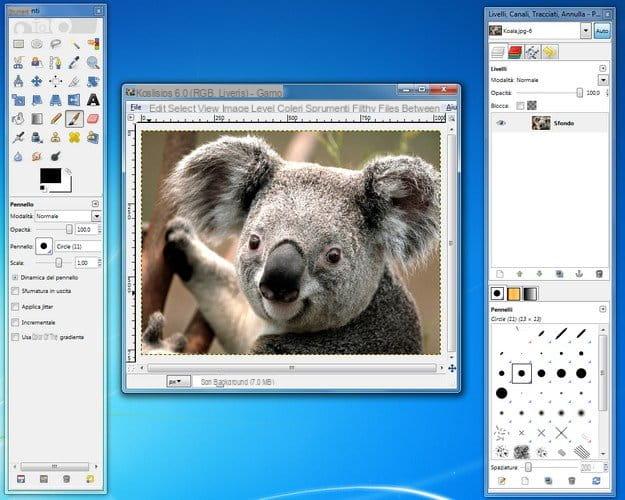
L'alternative open source à Photoshop. GIMP est sans aucun doute le logiciel gratuit qui plus que tout autre se rapproche du potentiel du programme Adobe, malgré plusieurs limitations par rapport à ce dernier. Il est compatible avec Windows, Mac OS X et Linux.
Pour le télécharger sur votre ordinateur, connectez-vous sur son site officiel et cliquez sur le bouton Téléchargez directement GIMP xx. Une fois le téléchargement terminé, ouvrez le fichier gimp–2.xx-setup.exe que vous venez de télécharger sur votre PC et cliquez successivement sur les boutons Oui, OK, Installer e Fins pour terminer la configuration. Si vous utilisez un Mac, téléchargez le logiciel sur votre ordinateur en cliquant sur l'élément suivez ce lien présente sur son site officiel. puis ouvrez le paquet dmg qui contient GIMP et faites glisser son icône dans le dossier applications macOS (au premier démarrage du programme, il peut être nécessaire de faire un clic droit sur son icône et de sélectionner l'élément Avri dans le menu contextuel).
L'interface de GIMP est très intuitive, aussi parce qu'elle est structurée de manière assez similaire à celle de Photoshop (à gauche il y a les outils de travail, en haut au centre le menu avec les filtres et les commandes pour les fichiers et à droite le niveau la gestion). Si vous souhaitez en savoir plus et savoir comment utiliser GIMP, consultez mon guide dédié à l'application.
Peindre .Net (Windows)
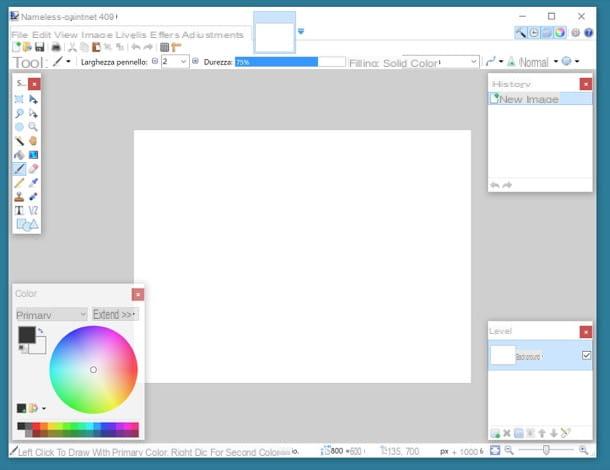
Si GIMP semble un peu trop complexe pour vos besoins, essayez Paint .Net. C'est un éditeur de photos très simple qui essaie de combiner l'immédiateté du très classique Paint avec quelques fonctionnalités avancées typiques de Photoshop et GIMP, réussissant assez bien je dirais.
Pour télécharger Paint .Net sur votre PC, connectez-vous à son site officiel et cliquez d'abord sur le bouton Téléchargez maintenant qui se trouve en bas à droite puis sur l'article peinture .net xx situé en haut à droite de la page qui s'ouvre. Une fois le téléchargement terminé, ouvrez l'archive zip qui contient Paint .Net (paint.net.xx.install.zip) et démarrez le package d'installation du programme (paint.net.xx.install.exe) en double-cliquant sur son icône.
Dans la fenêtre qui s'ouvre, cliquez d'abord sur le bouton Oui et alors Avanti. Acceptez ensuite les conditions d'utilisation de Paint .Net en cochant la case à côté de l'article J ’accepte, et terminer la configuration en appuyant d'abord sur Avanti et alors Fins.
Il ne vous reste plus qu'à démarrer le logiciel et à éditer vos photos en utilisant les tonnes de fonctionnalités d'édition disponibles. Pour quelques exemples pratiques du potentiel de Paint .Net, jetez un œil à mes précédents tutoriels sur la façon de corriger les yeux rouges, de redresser une photo et de mettre une image au carré.
IrfanView (Windows)
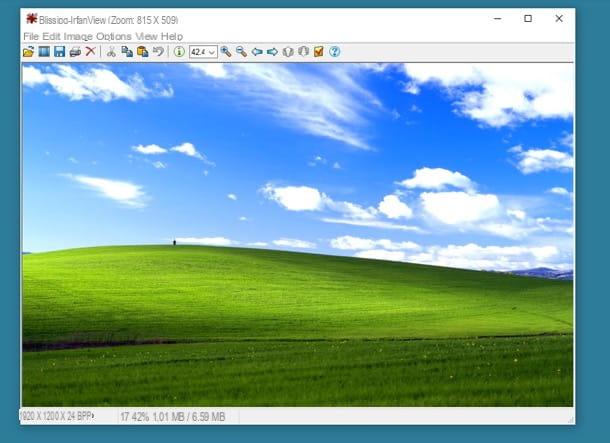
Maintenant, je veux vous parler d'IrafnView, un logiciel gratuit pour Windows qui permet d'éditer des images très rapidement. Il n'est pas conçu comme une alternative à Photoshop ou GIMP (c'est une visionneuse d'images avec des fonctions d'édition, pas un éditeur de photos complet), mais il possède de nombreuses fonctionnalités intéressantes. Tout d'abord, il est très léger - il ouvre les photos instantanément même sur des PC plus anciens - et il vous permet ensuite de convertir, redimensionner et renommer les images en série.
Pour télécharger IrfanView sur votre PC, connecté au site officiel du programme et cliquez sur l'élément IrfanView trouvé sous la rubrique télécharger 32 bits ou télécharger 64 bits selon que vous utilisez un système d'exploitation 32 bits ou 64 bits. Cliquez ensuite sur le bouton Téléchargez maintenant présent sur la page qui s'ouvre et attendez la fin du téléchargement, cela ne prendra que quelques secondes.
Une fois le téléchargement terminé, ouvrez le package d'installation d'IrfanView (par ex. iview442_setup.exe) et cliquez d'abord sur Oui et alors Avanti quatre fois consécutives e OK pour terminer la configuration. Si vous souhaitez ouvrir les images automatiquement avec IrfanView, cliquez également sur le bouton lors de l'installation Images seulement.
Eh bien, ouvrez maintenant la photo que vous souhaitez modifier dans IrfanView, cliquez sur le menu Image(s) situé en haut à gauche et sélectionnez la fonction d'édition que vous préférez. Vous pouvez faire pivoter l'image, la redimensionner, supprimer les yeux rouges, ajuster ses couleurs et bien plus encore.
Si vous souhaitez redimensionner, convertir et renommer plusieurs images en série, allez dans le menu Fichier > Conversion/Renommer par lots et procédez en suivant les instructions que vous trouverez dans mon tutoriel sur la façon de changer le format de la photo.
Pixelmator (Mac)

Si vous utilisez un Mac et que vous ne voulez pas dépenser l'argent requis par des logiciels ultra-professionnels comme Photoshop, vous pouvez opter pour Pixelmator qui est une application de retouche photo extrêmement puissante et simple d'utilisation qui peut être achetée pour 29,99 euros sur le Mac App Store. Il existe également une version d'essai gratuite de 30 jours que vous pouvez télécharger sur le site officiel (en utilisant le lien que je viens de fournir).
Pixelmator n'offre pas le même degré de polyvalence que Photoshop, mais il peut parfaitement le remplacer dans un certain nombre de circonstances. Il comprend de nombreux filtres applicables aux images d'un simple clic, permet de sélectionner et de recadrer les photos de manière très précise (à l'aide par exemple du lasso magnétique) et propose tous les outils de retouche photo de base. Il se synchronise également avec iCloud et, grâce à sa version mobile pour iOS, vous permet également de travailler facilement sur iPhone et iPad.
Programme pour éditer des photos en ligne
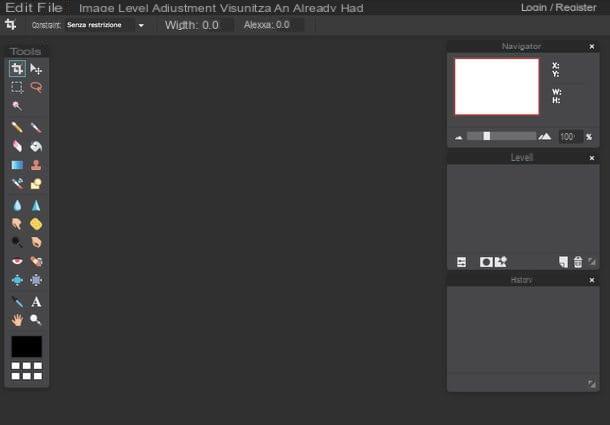
Vous n'avez pas envie d'installer un programme de retouche photo sur ton ordinateur? Pas de problème, vous pouvez retoucher vos images directement en ligne en utilisant des services gratuits spéciaux qui ne nécessitent pas d'inscription ou de logiciel spécial.
L'un des plus complets est Pixlr d'Autodesk qui possède une interface utilisateur très similaire à celle de Photoshop et fonctionne sur tous les navigateurs prenant en charge Flash Player. Bien sûr il n'offre pas toutes les fonctions du célèbre programme Adobe (ou GIMP) mais il permet d'appliquer divers effets et de retoucher efficacement vos photos en quelques clics.
Si vous voulez l'essayer, il vous suffit de vous connecter à sa page d'accueil et de choisir si Créer une nouvelle image o Ouvrir une image depuis votre ordinateur. Ensuite, selon l'option choisie, vous devez sélectionner la photo que vous souhaitez retoucher depuis votre ordinateur ou choisir la taille de l'image vierge à créer et procéder aux opérations de retouche.
Comme évoqué plus haut, son interface est similaire à celle de Photoshop : sur la gauche vous trouverez une barre d'outils pratique avec les pinceaux, les outils de sélection, la palette de couleurs, etc. tandis qu'en haut se trouve le menu qui contient les commandes pour appliquer des filtres à la photo, la redimensionner et enregistrer le fichier lorsque le travail est terminé.
Pixlr est également disponible en deux autres versions, toutes deux gratuites : Pixlr Express qui permet de retoucher des photos dans une approche de style Instagram et Pixlr-O-matic qui permet de prendre des photos avec la webcam et de les personnaliser "à la volée" avec effets et cadres de toutes sortes. Pour plus d'informations à ce sujet et pour découvrir d'autres services en ligne de ce type, vous pouvez consulter mon article sur la retouche photo en ligne.
Programme pour éditer des photos sur smartphones et tablettes
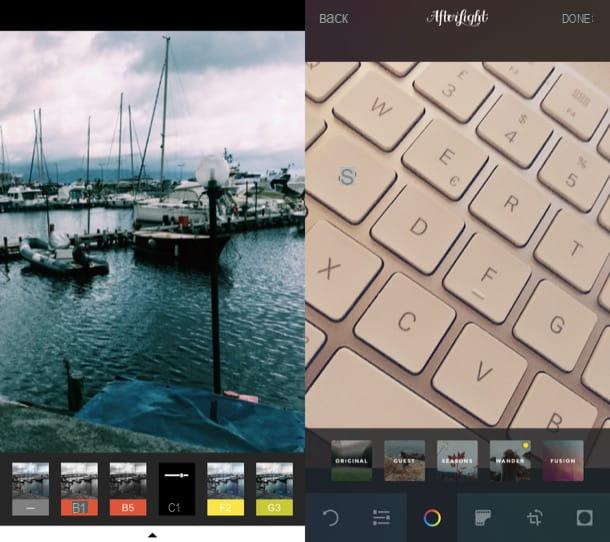
Nous prenons des tonnes de photos chaque jour à l'aide de smartphones et de tablettes, alors en voici quelques-unes application de retouche photo directement depuis votre mobile et corrigez les défauts de vos clichés en quelques "tapotements".
- Éditeur de photos de volière (Android/iOS/Windows Phone) - l'une des meilleures applications gratuites pour éditer des photos sur des appareils mobiles. Il comprend tous les outils pour corriger les défauts couramment rencontrés sur les photos (luminosité, couleur, yeux rouges, etc.), il vous permet de recadrer les images et de leur appliquer de nombreux effets et cadres différents. Il existe également des effets supplémentaires payants. Sur Android, il n'apparaît pas dans la liste des applications mais doit être rappelé à l'aide de la commande Partager / Envoyer vers d'autres applications (par exemple Galerie de photos).
- Caméra VSCO (Android/iOS) - l'une des applications les plus "populaires" dans le domaine photographique. Il permet de prendre des photos avec son smartphone en ajustant manuellement tous les paramètres de prise de vue (exposition, mise au point, etc.) mais surtout il permet d'appliquer un grand nombre de corrections et de filtres aux clichés déjà pris. Il est disponible gratuitement pour les iPhones et les smartphones Android, mais inclut des achats intégrés pour déverrouiller des fonctionnalités et des filtres avancés.
- Afterlight (Android/iOS/Windows Phone) - Afterlight rivalise avec VSCO Cam pour la meilleure application de retouche photo. Il comprend de nombreux filtres de qualité professionnelle et vous permet de régler manuellement de nombreux paramètres d'image. Il coûte 99 centimes sur iOS et Windows Phone et 72 centimes sur Android. Certains ensembles de filtres supplémentaires ne peuvent être déverrouillés que via des achats intégrés.
- SnapSeed (Android/iOS) - application gratuite de retouche photo distribuée par Google qui vous permet de retoucher des photos prises avec des smartphones et des tablettes en leur appliquant un large éventail d'effets et de corrections. Il peut être utilisé pour créer de jolis effets, tels que l'inclinaison/décalage, ou pour ajuster les paramètres de base de l'image, tels que la luminosité, la couleur, etc. Il s'utilise à travers des gestes confortables qui vous permettent d'accélérer votre travail.
- Photoshop Express (Android/iOS/Windows Phone) - version "light" et optimisée pour les appareils mobiles Photoshop. Il vous permet de couper, de faire pivoter, d'ajuster la couleur et d'ajouter des effets artistiques à vos images en quelques « touches ». Il est disponible gratuitement bien que certains effets avancés ne puissent être déverrouillés que moyennant des frais.
- Pixelmator (iPhone/iPad) - la version mobile de Pixelmator, le logiciel de retouche photo évoqué tout à l'heure lorsque je vous parlais des systèmes Mac, il propose un très bon jeu de filtres et de corrections via une interface extrêmement intuitive. Sur iPad et iPhone, il est vraiment difficile de trouver mieux. Il coûte 4,99 euros.
Article réalisé en collaboration avec AMS Software.
Programme de retouche photo

























